word如何使用文字替换和批量替换功能?
1、第一步,当发现有些文字错误,需要修改的时候可以逐字修改,也可批量修改。

2、第二步,当错误字很多的时候,切字错的都一样,就需要使用到批量替换工具。
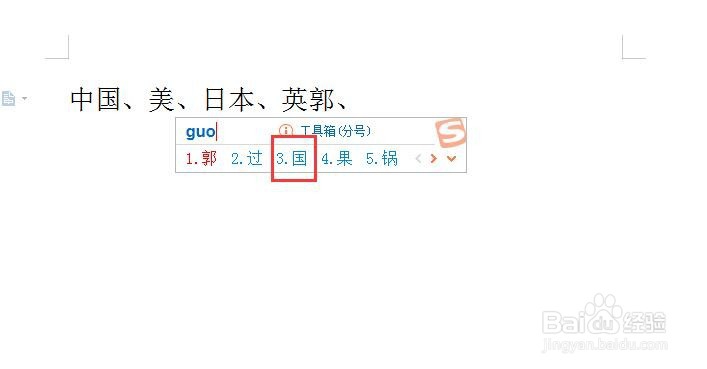
3、第三步,点击文档的“查找替换”功能。
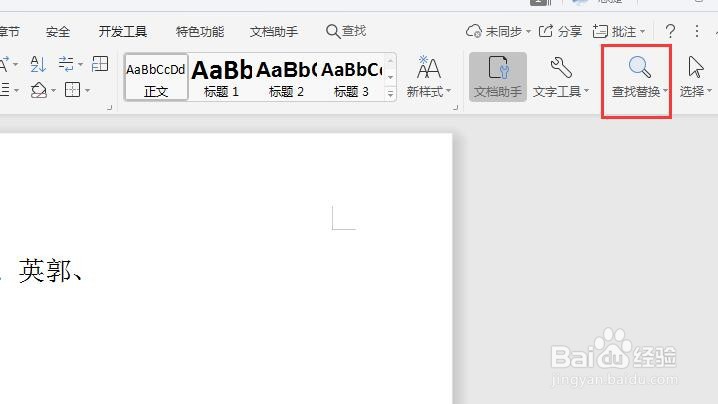
4、第四步,选择“查找替换”并且点击“替换”功能。
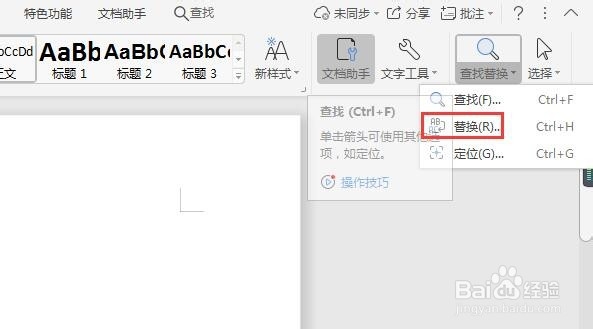
5、第五步,在弹出框中输入要替换的文字,可以逐字替换,也可批量替换。
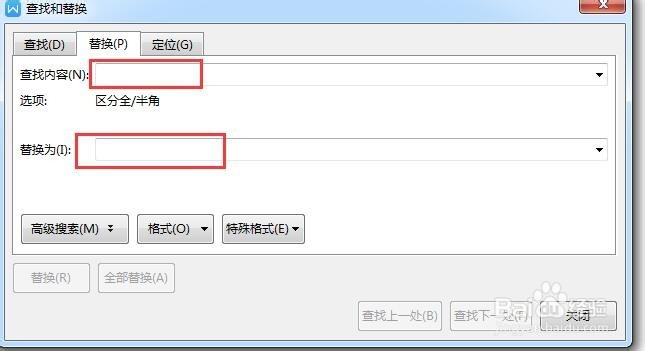
6、第六步,或者使用快捷键功能“Ctrl+H”完成替换。
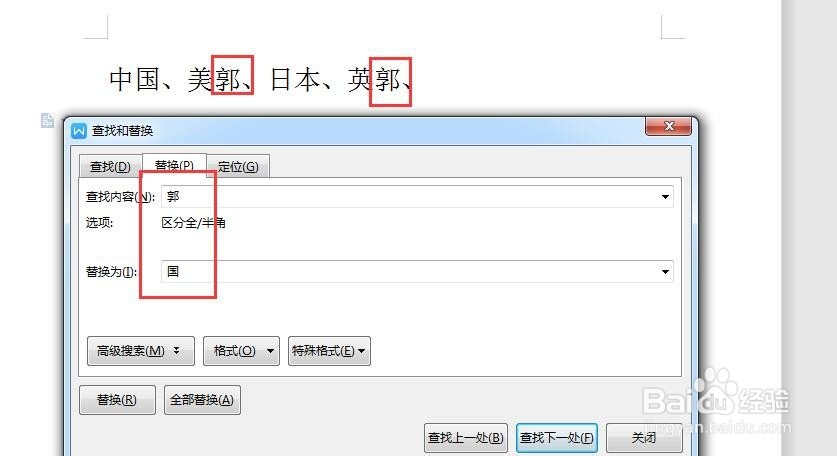

声明:本网站引用、摘录或转载内容仅供网站访问者交流或参考,不代表本站立场,如存在版权或非法内容,请联系站长删除,联系邮箱:site.kefu@qq.com。
阅读量:116
阅读量:144
阅读量:80
阅读量:137
阅读量:62